Transferarea Linux pe alt computer
Motivele pentru mutarea sistemului Linux instalat pe un alt computer sau pe o mașină virtuală pot fi multe. Motivul meu este simplu, am jucat destul cu „om în Parallels Desktop“ CentOS este, pe laptop și a decis să-l amâne la o mașină virtuală pe un Mac mini. unde rulez VMware ESXi 5.5.
Puteți să îl transferați în moduri diferite, puteți face o copie de rezervă de către un utilitar al unei terțe părți și apoi puteți restaura sistemul de operare într-o locație nouă. Dar am ales cea mai simplă opțiune - pentru a transfera conținut pe discul de rețea folosind utilitarul dd și Netcat (în cazul în care canalul de comunicare neprotejat pentru a fi utilizate, pot fi folosite în loc de Netcat „și - ssh este un ordin de mărime mai lent, dar mai sigur.).
Procedura de transfer:
În CentOS implicite de kernel 7 driverul pentru SCSI controler LSI și modulele incarcabile VMware Paravirtual, așa că, dacă creați o mașină virtuală, cu un SCSI-ROM - acesta nu este încărcat. Deci, este mai bine să creați un IDE-disc.
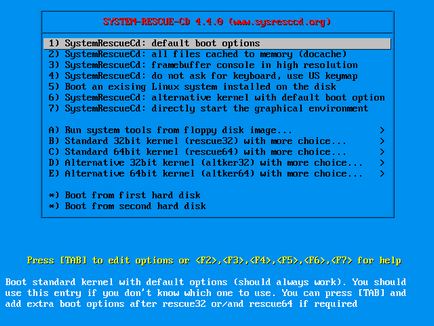
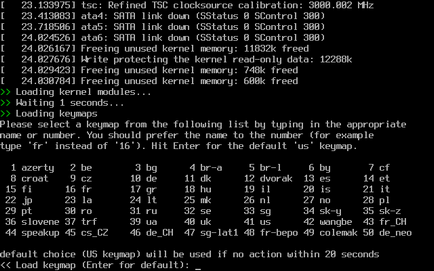
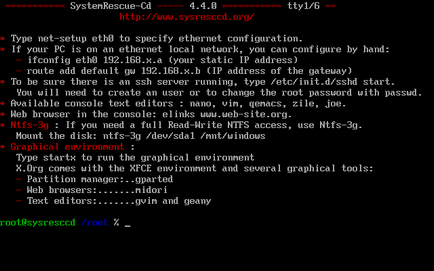
(țintă) rădăcină @ sysresccd / root% nc - l - p 19000 | gzip-d | pv | dd bs = 16M din = / dev / sda conv = notrunc. noerror
(Sursa) root @ sysresccd / rădăcină% (pv - n / dev / sda | gzip - c | ... Nc centos2 acmelabs spb ru 19000) 2> 1 | dialog - gabaritul "Rularea comenzii dd ..." 7 65
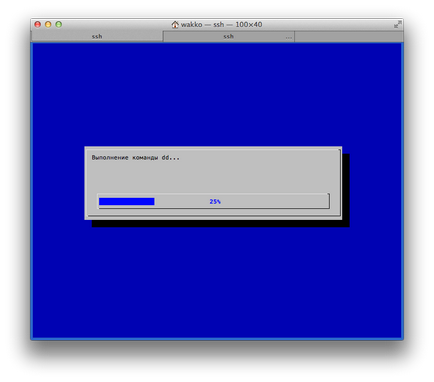
16GiB 0,1134 [23,6MiB / s] [23,6MiB / s] [ <=> ]
(sursă) root @ sysresccd / root% pv / dev / sda | md5sum
(țintă) root @ sysresccd / root% pv / dev / sda | md5sum
După cum puteți vedea, în cazul meu suma de control este aceeași, astfel încât conținutul discurilor este identic.
?php include ($ _SERVER ["DOCUMENT_ROOT"]. "/ vstavki / blokvtext2.php"); ?>
După această procedură, destinatarul poate fi deja încărcat de pe discul înregistrat.
Creșteți partiția și LVM
Deci, să presupunem că ați mutat conținutul unui disc mai mic pe alt disc mai mare. Deoarece copierea byte-byte folosind comanda dd copiază și tabela de partiții, putem obține ceva de genul:
Articole similare
Trimiteți-le prietenilor: